8 найкращих способів виправити Apple Mail, який завис під час завантаження повідомлень
Різне / / April 06, 2023
Починаючи з iOS 16, Apple Mail отримала бажане розширення функцій. Тепер ви можете запланувати та скасувати надсилання електронних листів, а також використовувати розширений пошук, щоб миттєво знаходити важливі електронні листи. Звичайні невідповідності залишаються такими ж. Іноді, Програма Mail зависає під час перевірки пошти або завантаження повідомлень, залишаючи вас зі зламаним робочим процесом. Якщо ви часто стикаєтеся з цим, ось найкращі способи виправити Apple Mail, який застряг під час завантаження повідомлень на вашому iPhone.

Коли ви відкриваєте Apple Mail через тривалий час, програма завантажує останні повідомлення з доданих облікових записів електронної пошти. Ви можете пропустити важливі корпоративні електронні листи або банківські повідомлення, коли програма зависає під час завантаження повідомлень. Давайте швидко усунемо проблему.
1. Увімкнути мобільні дані для пошти
Якщо ви вимкнули доступ до мобільних даних для програми Mail, вона застряє під час завантаження повідомлень. Для програми Mail потрібно ввімкнути мобільні дані.
Крок 1: Відкрийте налаштування на своєму iPhone.

Крок 2: Перейдіть до пункту Пошта.

крок 3: Увімкніть перемикач мобільних даних.

Проведіть пальцем угору та утримуйте, щоб отримати доступ до меню багатозадачності. Проведіть пальцем угору по пошті, щоб повністю закрити програму. Знову відкрийте програму Mail і почніть завантажувати повідомлення.
2. Перевірте підключення до мережі
У вас часті проблеми з мережею на вашому iPhone? Програма Mail не завантажуватиме повідомлення під час несправного підключення до Інтернету. Ви можете тимчасово ввімкнути або вимкнути режим польоту, щоб скинути мережеве з’єднання.
Якщо у вас iPhone із виїмкою, проведіть пальцем униз від верхнього правого кута, щоб відкрити Центр керування. Крім того, користувачі iPhone із фізичною кнопкою «Додому» можуть провести пальцем знизу вгору, щоб увімкнути тумблер «Літак».
Після вимкнення режиму польоту запустіть тест швидкості Інтернету щоб перевірити, чи ваш iPhone отримує достатню пропускну здатність. Для безперебійної роботи пошти підключіть свій iPhone до надійної мережі Wi-Fi (бажано частота 5 ГГц).

3. Видалити та додати обліковий запис електронної пошти
Ви нещодавно змінювали пароль свого облікового запису Gmail або Outlook? Для успішного завантаження нових повідомлень необхідно пройти автентифікацію за допомогою нових облікових даних облікового запису в програмі Mail. Якщо програма «Пошта» не запитує новий пароль облікового запису, вам потрібно буде видалити обліковий запис і додати його знову в налаштуваннях. Виконайте наведені нижче дії.
Крок 1: Запустіть програму «Налаштування» на iPhone.

Крок 2: Перейдіть до пункту Пошта.

крок 3: Виберіть Облікові записи.

крок 4: Торкніться проблемного облікового запису електронної пошти. У наступному меню виберіть «Видалити обліковий запис» і підтвердьте своє рішення.
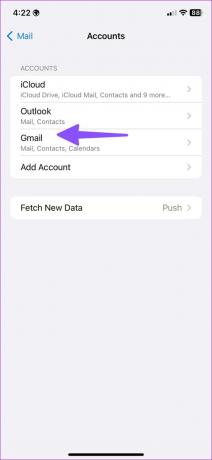

крок 5: Поверніться до меню «Облікові записи» та виберіть «Додати обліковий запис».

Крок 6: Виберіть постачальника електронної пошти та ввійдіть, використовуючи облікові дані облікового запису.
Після успішного процесу налаштування відкрийте програму «Пошта», щоб дозволити їй синхронізувати дані та розпочати завантаження повідомлень.
4. Перевірте статус Apple Mail
Якщо Apple Mail стикається з перебоями, програма застряє під час завантаження повідомлень. Apple пропонує спеціальний веб-сайт для перевірки статусу служби. Відкрийте бажаний веб-переглядач і перейдіть Статус системи Apple. Переконайтеся, що поруч із iCloud Mail відображається зелений індикатор. Якщо виникнуть проблеми, ви побачите помаранчевий або жовтий індикатор. У вас немає іншого вибору, окрім як чекати, поки Apple вирішить проблему.
5. Перевірте сховище Gmail або Outlook
Gmail має 15 ГБ пам’яті, яке спільно використовується між Google Фото, програмами для підвищення продуктивності та Google Диском. Якщо на вашому Диску Google мало місця, програма Mail не завантажуватиме нові повідомлення. Подібним чином Outlook має лише 5 ГБ пам’яті.
Крок 1: Відвідайте Google Drive в Інтернеті та ввійдіть, використовуючи дані свого облікового запису Google.
Відвідайте Google Drive
Крок 2: Перевірте залишок пам’яті в нижньому лівому куті.

Якщо у вас мало місця на Диску Google, перегляньте наш посібник звільнити місце в цьому. В іншому випадку вам потрібно буде перейти на один із планів Google One.
Користувачі Outlook можуть перевірити залишок пам’яті, виконавши наведені нижче дії. Microsoft пропонує 5 ГБ вільного місця за замовчуванням.
Крок 1: Відкрийте веб-сайт Outlook у веб-браузері.
Відвідайте веб-сайт Outlook
Крок 2: Виберіть шестірню налаштувань у верхньому правому куті, щоб відкрити всі налаштування.

крок 3: Виберіть «Загальні» та перейдіть до меню «Сховище».

Ознайомтеся з детальною розбивкою сховища Outlook. Ви можете керувати простором Outlook з того самого меню. Коли у вас буде достатньо пам’яті для отримання електронних листів, ви не побачите помилку «Пошта зависла під час завантаження повідомлень».
6. Вимкнути захист конфіденційності для пошти.
Захист конфіденційності пошти працює шляхом приховування вашої IP-адреси та приватного пошуку віддаленого вмісту у фоновому режимі, навіть якщо ви не відкриваєте повідомлення. Це частина iCloud Private Relay. Якщо служба перестає працювати, програма Mail застряє під час завантаження повідомлень. Виконайте наведені нижче дії, щоб вимкнути функцію.
Крок 1: Відкрийте програму «Пошта» в налаштуваннях iPhone (виконайте наведені вище дії).
Крок 2: Перейдіть у розділ «Захист конфіденційності» та вимкніть перемикач «Захист поштової діяльності».


7. Перевстановіть програму Mail
Якщо Apple Mail усе ще застряє під час завантаження повідомлень, настав час перевстановити програму та почати з нуля.
Довго торкайтеся піктограми програми Mail і виберіть «Видалити програму». Підтвердьте те саме в наступному меню. Відкрийте App Store і знову встановіть програму Mail.
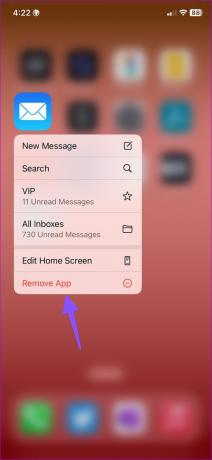

8. Спробуйте альтернативи Apple Mail
App Store наповнений можливостями програми електронної пошти сторонніх розробників. Gmail, Outlook і Spark є відомими програмами для керування електронною поштою як професіонал.
Завантажте Gmail на iPhone
Завантажте Outlook на iPhone
Отримуйте електронні листи на ходу
Apple Mail зупиняється на завантаженні повідомлень, тому ви можете пропустити важливі листи. Замість того, щоб переглядати свої електронні листи з громіздкої мережі Gmail, скористайтеся наведеними вище хитрощами та почніть отримувати повідомлення. Який трюк спрацював для вас? Поділіться своїм досвідом у коментарях нижче.
Востаннє оновлено 31 жовтня 2022 р
Стаття вище може містити партнерські посилання, які допомагають підтримувати Guiding Tech. Однак це не впливає на нашу редакційну чесність. Вміст залишається неупередженим і автентичним.
Написано
Парт Шах
Парт раніше працював на EOTO.tech, висвітлюючи технічні новини. Зараз він працює фрілансером у Guiding Tech, пише про порівняння програм, навчальні посібники, поради та підказки щодо програмного забезпечення та глибоко занурюється в платформи iOS, Android, macOS та Windows.



